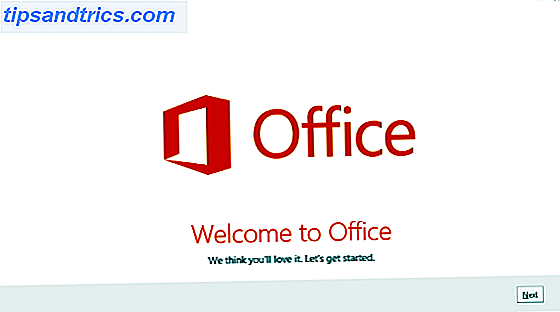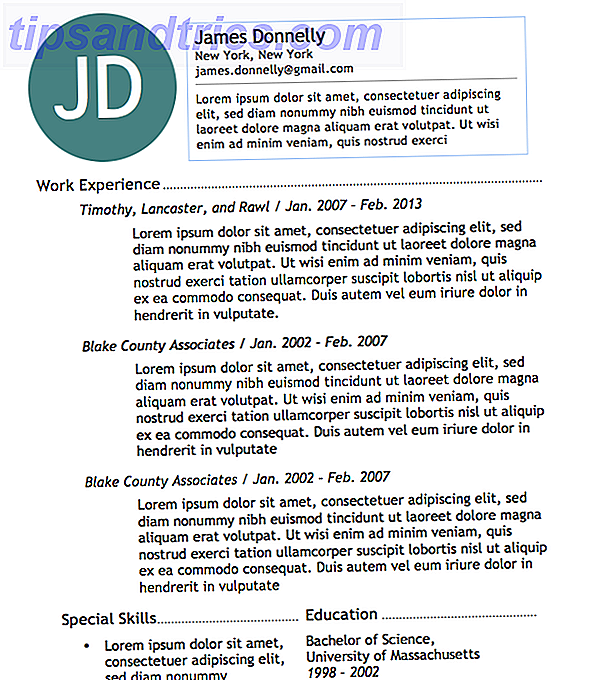Le vacanze sono un momento da ricordare, dove si catturano i ricordi che si vogliono amare per sempre. L'utilizzo di Google Foto con i tuoi compagni di viaggio farà sì che i tuoi momenti preferiti vengano salvati per molto tempo a venire.
I miei amici e io siamo andati di recente nella costa meridionale del Portogallo per una settimana di vacanza. Quando siamo tornati in Inghilterra ci siamo resi conto che avevamo oltre mille foto e video presi da una combinazione di telefoni cellulari, fotocamere DSLR e videocamere Go Pro.
Volevamo un luogo in cui potessimo salvare i nostri file in modo che tutti possano accedervi istantaneamente nel momento in cui sono stati caricati. Considerando che erano file multimediali, siamo rimasti con un solo chiaro vincitore: ecco perché:
Album condivisi
Di recente abbiamo scritto un post elaborato Come far funzionare le foto di Google con questi suggerimenti Come fare funzionare le foto di Google con questi suggerimenti Google Foto potrebbe essere la soluzione tanto attesa per gestire tutte le tue foto. Ma è il migliore tra tutti i siti di condivisione di foto online? Leggi di più su come far funzionare il servizio per te. Con spazio illimitato per le foto Ottieni foto illimitate gratuite e altro con Google Foto Ottieni foto illimitate gratuite e altro con Google Foto Se non utilizzi queste funzioni nascoste di Google Foto, ti stai davvero perdendo. (Suggerimento: c'è un archivio fotografico gratuito e illimitato!) Leggi di più, è più che in grado di gestire tutti i tuoi file multimediali, così come i file che altri condividono con te.
Indipendentemente dal dispositivo che stai utilizzando, caricare foto su Google Foto è un gioco da ragazzi. Su un PC, accedi al tuo account Google Foto, quindi trascina le foto dalla fotocamera o dalla memory card nel browser o nel programma per PC. Su un telefono cellulare, assicurati di aver installato l'app gratuita per Android o iOS di Google Foto, seleziona tutte le foto e i video che desideri, quindi condividili con l'app.
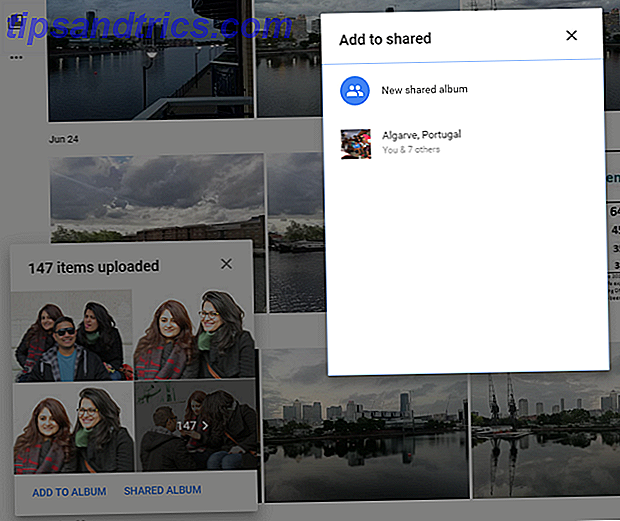
Non appena i tuoi file vengono caricati, vedrai l'opzione per aggiungerlo a un nuovo album o creare un album condiviso. La seconda opzione consente ad altre persone di accedere ai tuoi file e aggiungere le loro foto e video al tuo account. Vedrai una notifica quando ogni persona carica il proprio gruppo di file sul tuo album.
Il processo è così intuitivo che dopo aver creato e inviato i miei amici il link a un album condiviso tramite WhatsApp, non ho dovuto spiegare a nessuno di loro come caricare le loro foto. Nel giro di poche ore, ognuno di loro ha iniziato a caricare foto e video da tutti i loro dispositivi. Mentre le notifiche costanti erano fastidiose, è stato anche emozionante vedere le loro foto, molte delle quali erano migliori delle mie.
Fotografie
A differenza di altri servizi, il programma, il sito Web e l'app di Google Foto funzionano tutti in modo simile. Ciascuno contiene tre sezioni principali: Foto, Album e Assistente. Spiegheremo cosa fa ognuno, iniziando con Photos.
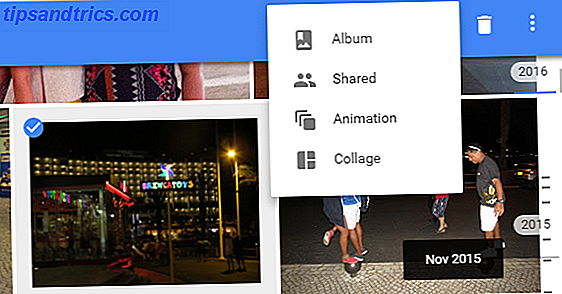
Questa sezione contiene tutte le foto e i video nel tuo account, ordinatamente ordinati per data. Un'utile aggiunta recente è che la barra di scorrimento ora è stata modificata in un dispositivo di scorrimento che ti consente di passare a qualsiasi anno o mese per vedere rapidamente le foto scattate in quel momento.
Per creare un album, tutto quello che dovevo fare era selezionare tutte le date della nostra vacanza, fare clic sull'icona "+" in alto, quindi selezionare Album . L'icona consente inoltre di convertire le foto selezionate in un'animazione (GIF) o un collage.
Ricerca
Facendo clic sulla sezione Album, vedrai le tue foto organizzate in categorie ordinate: Persone, Luoghi, Cose, Video, Collage, Animazioni, Film, ecc. Facendo clic su Luoghi, ad esempio, puoi vedere tutte le foto che hai scattato a luoghi diversi (utilizzando la funzione di geotag della fotocamera Geotagging Photos: cos'è e perché si dovrebbe iniziare in questo momento Geotagging foto: cos'è e perché si dovrebbe iniziare in questo momento Geotagging è semplice e ci sono molte ragioni per cui si consiglia di iniziare a farlo Ecco tutto ciò che è necessario sapere, incluso come aggiungere e rimuovere i propri geotag. Per saperne di più).
Una caratteristica meno nota è che tutte le categorie in questa sezione funzionano anche come termini di ricerca individuali. Pertanto, posso cercare "Portogallo" per vedere tutte le foto che abbiamo scattato durante il nostro viaggio, oppure posso cercare "Lisbona" per vedere solo le foto che abbiamo scattato in quel posto. Allo stesso modo, posso cercare "13 giugno", "Selfie" o "Spiaggia del Portogallo" per restringere ulteriormente i miei criteri di ricerca.
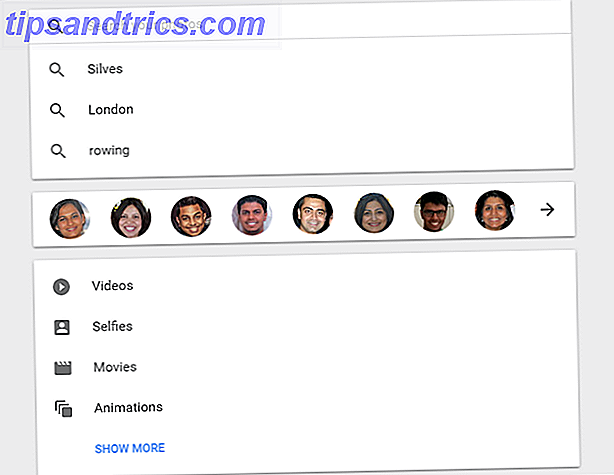
Se hai molte foto dei tuoi amici, vedrai piccole facce circolari quando fai clic sulla barra di ricerca di Google Foto. Facendo clic su un amico, Google ti chiederà di nominarli. Andando avanti, puoi cercare i tuoi amici per nome. Lo trovo sia brillante che spettrale.
Album
La sezione Album contiene anche gli album che hai creato e quelli condivisi con te. Fare clic su un album condiviso rivela tutte le persone che hanno accesso ad esso nella parte superiore. La migliore caratteristica è che ogni foto / video in un album condiviso contiene il nome della persona che lo ha caricato.
Quello che mi piacerebbe davvero vedere è una funzionalità in cui è possibile selezionare un nome in alto per filtrare i file multimediali caricati da quella persona. Ad esempio, uno dei miei amici portava una GoPro, che usavamo per scattare foto e video sott'acqua, ma non avevo modo di vedere solo le sue foto senza spostarsi all'interno dell'album condiviso.
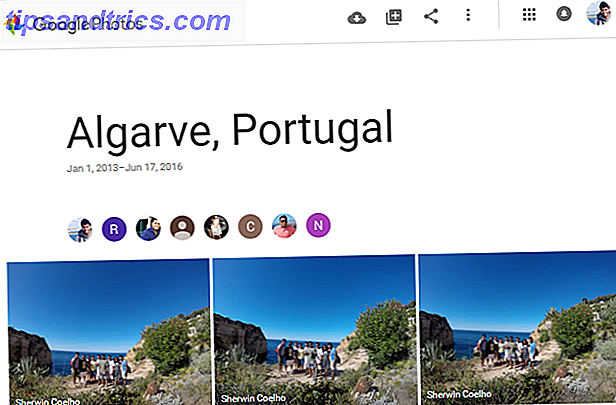
Le icone in alto a sinistra di questo album ti consentono di aggiungere gli elementi alla libreria di Google Foto, riordinare le foto all'interno del tuo album e condividerne il collegamento con gli altri. Il menu di overflow (tre punti) ti consente di riprodurre tutti gli elementi dell'album come una presentazione e di scaricare tutte le sue foto sul tuo PC.
Assistente
Ci stiamo gradualmente spostando verso un mondo in cui l'intelligenza artificiale viene utilizzata per migliorare le nostre vite (leggi i diversi modi in cui puoi usarla adesso 5 AI online che puoi mettere in funzione in questo momento 5 AI online che puoi mettere al lavoro in questo momento L'Intelligenza Artificiale è una macchina in grado di apprendere e alcune IA sono abbastanza brave nell'apprendere semplici compiti in questo momento. Diamo un'occhiata ad alcuni programmi intelligenti che possono fare cose di ogni giorno per te. Un'istanza in cui puoi vedere la sua utilità è tramite la funzione Assistente di Google Foto.
Questa funzione analizza automaticamente le foto scattate nella stessa posizione / data. Poi cucirà più foto scattate dalla stessa posizione in una GIF, o cucirà foto adiacenti scattate dallo stesso punto in una foto panoramica. Puoi anche leggere altri strumenti gratuiti che ti consentono di creare panorami mozzafiato 6 Strumenti gratuiti per creare splendide foto panoramiche 6 Strumenti gratuiti per creare foto panoramiche mozzafiato L'estate è il periodo migliore per andare all'aria aperta e praticare le tue abilità fotografiche. Se sei in un bel punto di osservazione in una giornata con il bel tempo, potresti persino provare a scattare qualche foto panoramica. Leggi di più .
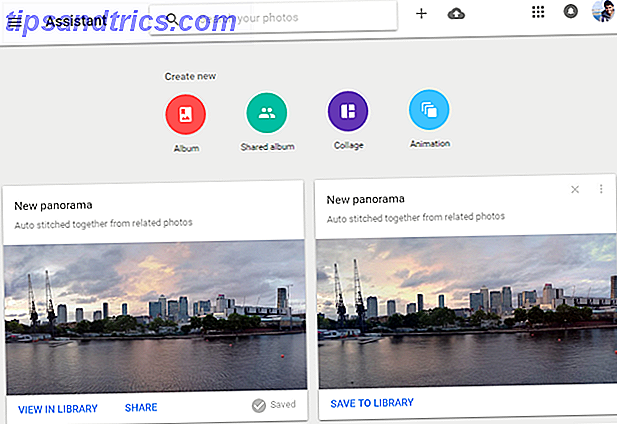
La funzione Assistente che mi piace di più, tuttavia, è quando Google Photos crea brevi filmati (completi di musica di sottofondo) usando le tue migliori foto e video (ad esempio quelli non sfocati o presi da un'angolazione errata).
Un giorno dopo aver caricato le mie foto, Google Foto ha creato automaticamente tre video scattati in luoghi diversi. Mentre nessuno di loro era "perfetto", ognuno invocava un senso di nostalgia. Ho spudoratamente preso il merito di averli creati perché i miei amici erano così impressionati dai montaggi video!
Crea i tuoi film
Anche se è più facile creare filmati sul tuo PC, Google (giustamente) ritiene che le tue foto migliori risiedano sul tuo telefono cellulare, quindi questa funzione è disponibile solo tramite le sue app mobili. Seleziona le foto e i video che vuoi, fai clic sull'icona "+" in alto, quindi seleziona Film . L'app crea automaticamente un film per te, ma è facile da personalizzare.

L'icona in basso a sinistra ti consente di aggiungere 13 diverse tonalità di colore (pensa ai filtri di Instagram). L'icona centrale ti consente di aggiungere musica dal tuo dispositivo o scegliere una delle tracce gratuite dell'app. Questi sono divisi in cinque sezioni, ciascuna delle quali contiene circa 10 tracce, quindi sei sicuro di trovare qualcosa che ti piace. L'ultima icona (in basso a destra) consente di aggiungere altri file multimediali o eliminare / riorganizzare quelli correnti nel montaggio.
Se preferisci creare un film sul tuo PC, dai un'occhiata a questi programmi di video editing gratuiti I migliori editor di video gratuiti per Windows I migliori editor di video gratuiti per Windows Tutti prendono i video in questi giorni. Tuttavia potenti editor di video gratuiti rimangono rari. Vi presentiamo i migliori editor video gratuiti in assoluto disponibili per Windows. Per saperne di più, o utilizzare questi suggerimenti per creare i propri filmati utilizzando Windows Movie Maker Come creare facilmente un video mozzafiato con Windows Movie Maker Come creare facilmente un video mozzafiato con Windows Movie Maker La creazione di un filmato utilizzando foto, video e musica è un gioco da ragazzi una volta padroneggiato i semplici strumenti di modifica di Windows Movie Maker. Leggi di più .
Rivivi i tuoi ricordi
Il fine settimana dopo il nostro ritorno, tutti abbiamo sofferto per i postumi della sbornia in Portogallo e ci siamo incontrati a casa mia. Anche se tutti noi abbiamo visto le foto individualmente, volevamo rivivere i momenti insieme. Fortunatamente, ho un Chromecast, quindi ho utilizzato l'opzione di presentazione di Google Foto per trasmettere in streaming le foto delle vacanze alla mia TV - qualcosa di cui ci siamo divertiti a ricordare le prossime due ore.
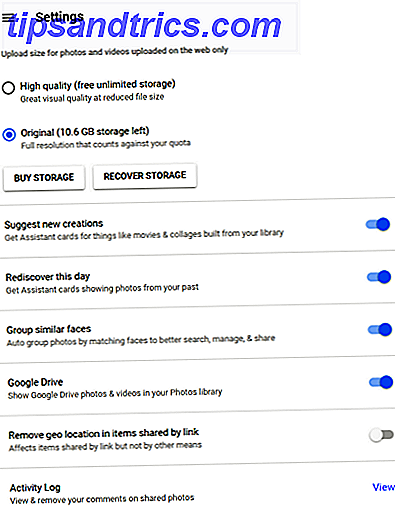
Simile a Facebook "In questo giorno", Google ha una funzione "Recupera questo giorno" in cui viene visualizzata una foto o un collage di cose che hai fatto in quel giorno in passato. Esamina le impostazioni> Assistant Cards> Recupera questo giorno per assicurarti che sia acceso.
Da allora, ho caricato la mia intera libreria di foto su Google Foto, ho spesso nostalgia di certi luoghi che ho visitato, mentre mi meraviglio anche di quanto velocemente il tempo vola.
Altre alternative gratuite
Facebook è l'alternativa migliore, l'alternativa gratuita a Google Foto. Tuttavia, con maggiore enfasi sul social, è un luogo in cui tendo solo a caricare una selezione delle mie foto migliori e non la uso come posizione principale per tutti i miei file multimediali. Detto questo, la sua nuova app di condivisione di foto Momenti: il nuovo modo di Facebook di condividere foto con gli amici Momenti: il nuovo modo di Facebook di condividere le foto con gli amici Dai, ottieni e colleziona le foto con la nuova app di Facebook - Moments. La nuova app separata di Facebook facilita la condivisione e la visualizzazione dei momenti catturati tra amici e familiari. Leggi di più potrebbe dare a Google Foto una corsa per i suoi soldi negli anni a venire.
Flickr
Prima di Google Foto, Flickr era la mia destinazione di archiviazione di foto preferita. Ti consente di creare album, aggiungere foto a una mappa, taggare foto e navigare le foto in ordine cronologico, proprio come Google Foto. Tuttavia, gli strumenti di intelligenza artificiale di Google, le funzioni di ricerca avanzate e la capacità di creare album condivisi mi hanno portato ad abbandonare la nave che affondava di Yahoo.
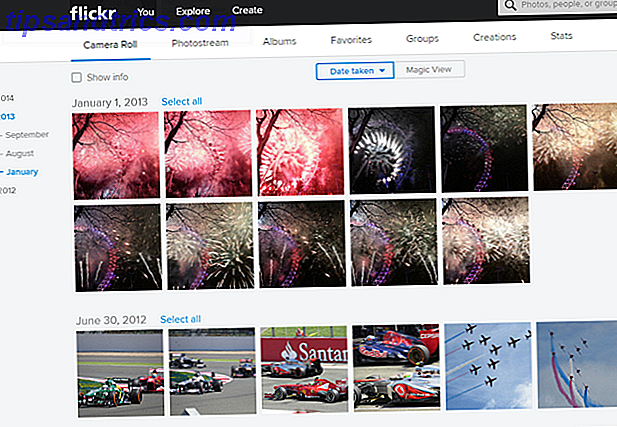
Zoner Photo Studio
Qualche anno fa, quando tutto ciò che avevo era la fotocamera del mio Samsung Galaxy S3, ero fortemente dipendente dai programmi di fotoritocco e Zoner Photo Studio era una delle migliori opzioni gratuite. Oltre a gestire tutte le tue foto e apportare modifiche di base Gestisci, modifica e condividi le tue foto utilizzando Zoner Photo Studio gratuito [Windows] Gestisci, modifica e condividi le tue foto utilizzando Zoner Photo Studio gratuito [Windows] Per saperne di più, puoi dare le tue valutazioni alle stelle, crea panorami e condividi le tue foto modificate sui social media.
Che cosa usi per catalogare le tue vacanze?
Prima di prenotare la tua prossima vacanza, ricorda di leggere i nostri consigli di viaggio su Google 9 Suggerimenti su Google Voli che possono cambiare Come viaggiare 9 Suggerimenti su Google Voli che possono cambiare Come viaggiare Google Voli ti aiuta a fare la scelta giusta per la migliore esperienza di viaggio. Proprio come qualsiasi strumento di ricerca di Google, ci sono suggerimenti per usare bene i voli Google e insidie da evitare. Per saperne di più e diversi modi per ricercare la destinazione delle tue vacanze 7 modi per controllare la tua destinazione per le vacanze prima di prenotare 7 modi per controllare la tua destinazione per le vacanze prima di prenotare Viaggiare per il mondo in questi giorni è un'esperienza straordinaria. Non solo è semplice prenotare voli e alloggi online, ma è possibile ricercare la destinazione in modo molto dettagliato prima ancora di decidere di prenotare ... Per saperne di più.
Non possiamo consigliare Google Foto abbastanza bene come lo strumento migliore per catalogare le tue vacanze. È gratuito, intuitivo e ti ricorderà ricordi speciali per gli anni a venire.
Ci sono altri strumenti o servizi che ti hanno servito meglio nei tuoi viaggi recenti? O qualche particolare funzionalità di Google Foto che non conoscevi prima di aver letto questa funzione? Pubblica i tuoi pensieri nella sezione commenti qui sotto.